 Si parla tanto di rete 5G, ma attualmente sono ancora molti gli utenti che hanno problemi di connessione con la rete 4G.
Si parla tanto di rete 5G, ma attualmente sono ancora molti gli utenti che hanno problemi di connessione con la rete 4G.
Non esiste ancora una copertura capillare su tutto il territorio nazionale dei vari operatori di telefonia mobili, quindi sono molte le richieste ai call center: "4G Vodafone non funziona" "il cellulare non si connette" "4G Wind non funziona" "la connessione dati non funziona" "rete TIM 4G non funziona" "non funziona internet sul cellulare" e così via.
Gli utenti Iliad sono quelli maggiormente colpiti da questo problema in quanto, al momento in cui scrivo Aprile 2019, la rete 4G è in fase di sviluppo, quindi moltissime zone sono ancora scoperte, problema che dovrebbe risolversi nel giro di pochi mesi.
Nel frattempo quando la rete 4G non funziona per mancanza di copertura oppure la rete 4G funziona male manifestando problemi di navigazione, possiamo usare un escamotage per ovviare il problema, cioè fissare la connessione dello smartphone alla rete 3G che sicuramente ha una copertura maggiore rispetto alla rete 4G.
Questo trucco è un palliativo in attesa di una più efficiente rete 4G, meglio avere una connessione 3G a “5 tacche” che una connessione 4G a “1 tacca”, perché ciò che conta non è solo la potenza, ma anche la qualità del segnale.
Con gli smartphone Android possiamo selezionare il tipo di rete da utilizzare, ora ti spiego come fare.
Stai sereno, perchè anche se non sei un esperto, seguendo la mia guida riuscirai da solo a risolvere il problema di connessione alla rete 4G.
Per il Tutorial utilizzo Huawei con Android 8, però con altri smartphone e versioni Android possono cambiare i termini e i menu, ma la logica e sempre la stessa.
Apri il pannello delle Impostazioni tappando sull’icona Ingranaggio
Tappa su Wireless e Reti
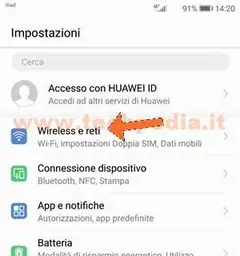
Ora tappa su Rete mobile
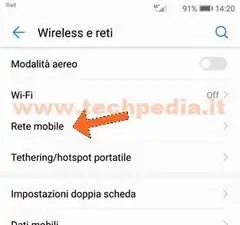
In questo pannello puoi cambiare diverse impostazioni della rete mobile, tappa semplicemente su Tipo di rete preferito
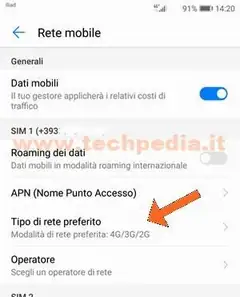
Qui dovrai selezionare il tipo di rete da utilizzare per la connessione, seleziona 3G/2G automatico o Solo 3G e alla fine chiudi tutti i pannelli attivi.
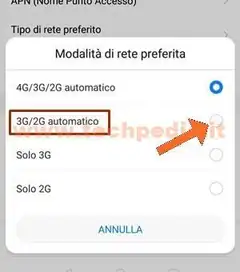
Dopo la modifica di questa impostazione è consigliabile riavviare lo smartphone.
Come avrai notato esiste l’opzione 4G/3G/2G che dovrebbe selezionare automaticamente la rete, però, come già ti ho accennato in precedenza, se il cellulare è agganciato alla rete 4G con un segnale pessimo, comunque non passerà alla rete 3G, ma resterà agganciato alla rete 4G nonostante il segnale pessimo con evidenti problemi di navigazione.
Invece con questo metodo forziamo il cellulare ad agganciarsi alla rete 3G anche in presenza di una rete 4G, sarai tu a valutare caso per caso il da farsi, secondo i luoghi nei quali ti sposti.
Nelle due immagini seguenti puoi vedere la ricezione del segnale di una rete 4G
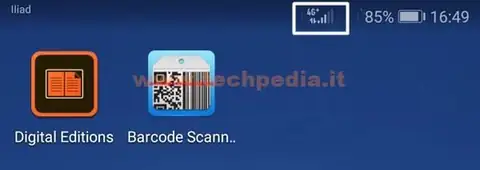
e del segnale di una rete 3G

entrambi nella stessa zona e a distanza di pochi minuti.
QR Code per aprire l'articolo su altri dispositivi
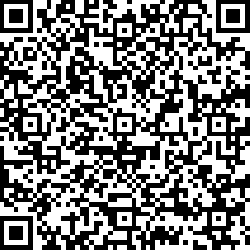
Autore: Pasquale Romano Linkedin


